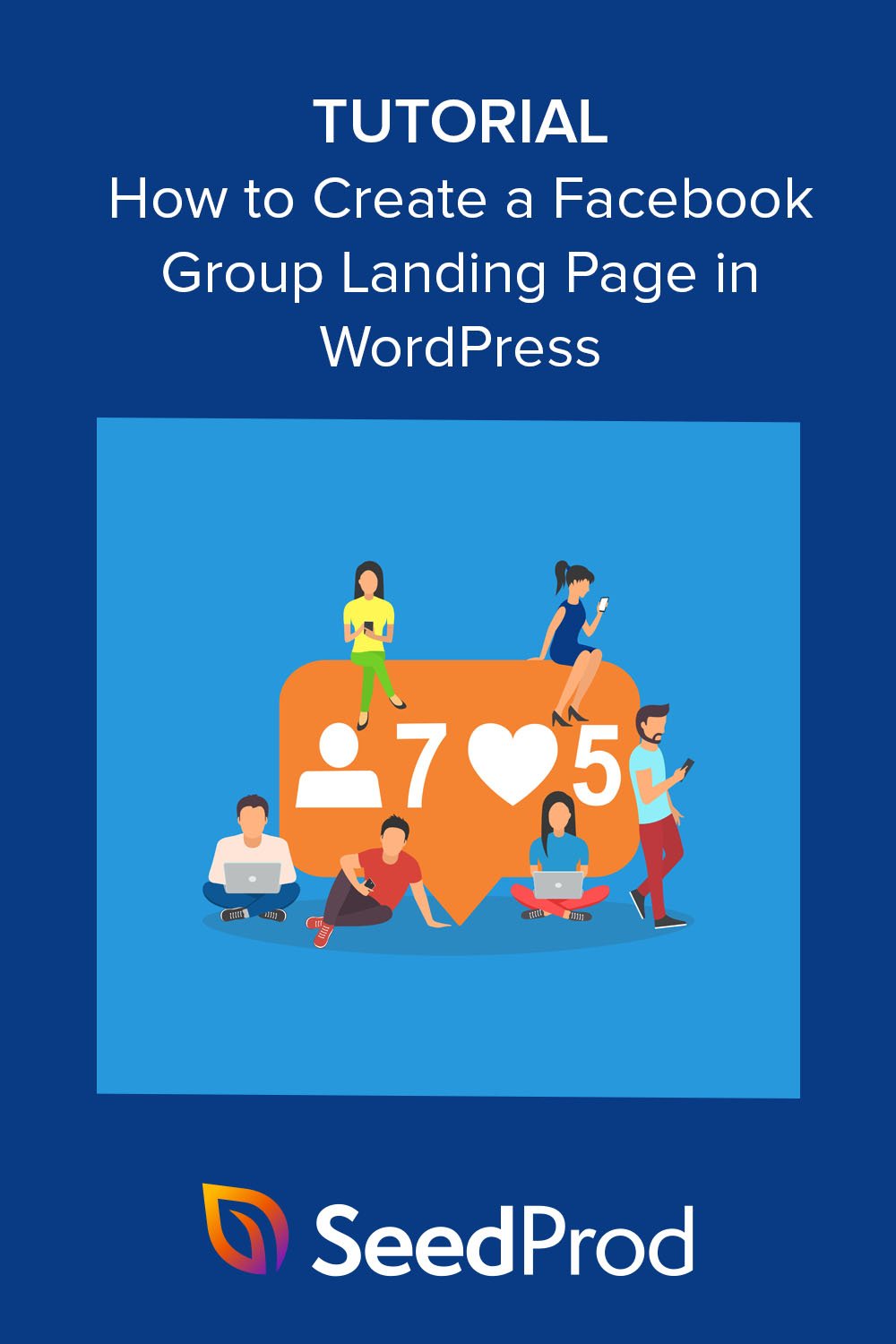Kolayca Bir Facebook Grubu Açılış Sayfası Nasıl Oluşturulur (Adım Adım)
Yayınlanan: 2022-12-08Bir Facebook grubu açılış sayfası mı oluşturmak istiyorsunuz?
Facebook grubunuz için bir açılış sayfası yapmak, onu web sitenizin ziyaretçilerine tanıtmanın ve topluluğunuzu büyütmenin etkili bir yoludur. Bu yazıda, tek bir kod satırı yazmadan WordPress'te bir Facebook grubu açılış sayfasının nasıl oluşturulacağını göstereceğiz.
Facebook Grubu Açılış Sayfası Nedir?
Bir Facebook grubu giriş sayfası, grubunuzu hedef kitlenize tanıtmak için kullanılan bağımsız bir web sayfasıdır. Tipik olarak potansiyel müşteri yaratmayı hızlandırmak ve dönüşüm oranlarını artırmak için tasarım öğeleri içerecektir.
Örneğin, yüksek dönüşüm sağlayan bir Facebook açılış sayfası tasarımı aşağıdaki öğeleri içerebilir:
- Dikkat çekici görseller
- İncelemeler, referanslar ve diğer sosyal kanıtlar
- Facebook grubunuza katılmak için harekete geçirici mesaj düğmesi (CTA düğmesi)
- facebook sosyal medya içeriği
Açılış sayfanızı Facebook reklam kampanyalarıyla da kullanabilirsiniz.
Örneğin, Facebook işletme sayfası hayranlarınızı ve özel demografik bilgilerinizi hedefleyen bir Facebook reklam kampanyası oluşturabilir ve onlardan grubunuza katılmalarını isteyebilirsiniz. Reklamı tıkladıklarında, onları topluluğunuza katılmaya ikna edecek olan açılış sayfanıza yönlendirilirler.
Facebook Grubunuz İçin Neden Bir Açılış Sayfasına İhtiyacınız Var?
Ana sayfanız gibi sitenizdeki diğer sayfalardan farklı olarak açılış sayfaları, hedef kitlenizin ilgisini çekmek ve dönüşümleri artırmak için tasarlanmıştır. Ayrıca, en son blog gönderileriniz, e-posta pazarlama açılır pencereleri ve diğer teklifler gibi daha az dikkat dağıtıcı unsurlara sahiptirler.
Bunun yerine, yüksek dönüşüm sağlayan açılış sayfaları, ziyaretçilerin bir web seminerine kaydolmasını sağlamak veya sizin durumunuzda Facebook kullanıcılarını grubunuza katılmaya ikna etmek gibi tek bir hedefe veya teklife odaklanır. Dikkatlerini dağıtacak daha az şey olduğundan, hedef kitlenizin topluluk üyelerine dönüşme olasılığı daha yüksektir.
Peki, WordPress'te bir Facebook grubu açılış sayfasını nasıl yapabilirsiniz? Aşağıdaki öğreticide size nasıl olduğunu göstereceğiz.
Bir Facebook Grubu için Açılış Sayfası Nasıl Oluşturulur?
Facebook grubunuz için bir açılış sayfası tasarlamanın en kolay yolu, bir açılış sayfası oluşturucu kullanmaktır. Ve bir WordPress web siteniz varsa, aralarından seçim yapabileceğiniz birçok popüler sayfa oluşturucu eklentisi vardır.
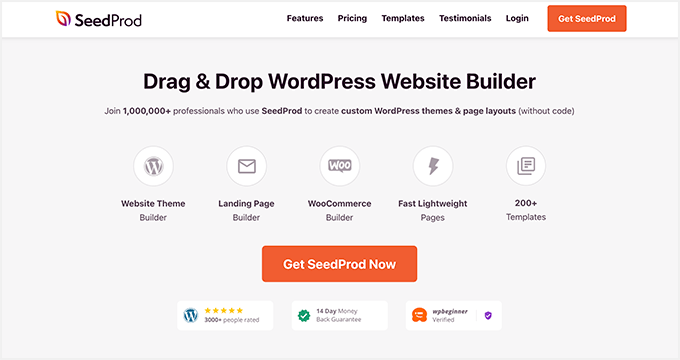
Bizim favorimiz, WordPress için en iyi web sitesi oluşturucu eklentisi olan SeedProd. Yüzlerce önceden hazırlanmış açılış sayfası şablonu ve sayfa oluşturma sürecini çok kolay hale getirmek için tasarlanmış bir sürükle ve bırak oluşturucu ile birlikte gelir.
Yeni başlayan biri olsanız bile, SeedProd ile açılış sayfası oluşturmak çocuk oyuncağıdır. Özel açılış sayfalarını görsel olarak gerçek zamanlı yapmak için blok tabanlı bir sistem kullandığından herhangi bir kodlama bilgisine veya tasarım uzmanlığına ihtiyacınız olmayacak.
SeedProd ile yapabileceğiniz diğer bazı şeyler şunlardır:
- Web sitenizi bakım moduna alın
- Ürün sayfalarıyla eksiksiz bir e-Ticaret web sitesi oluşturun
- Sıfırdan bir WordPress teması oluşturun
- Üstbilginizi, altbilginizi ve kenar çubuğunuzu özelleştirin
- Başlamadan önce e-posta listenizi büyütmek için bir çok yakında sayfası oluşturun
- Açılış sayfanıza özel bir alan adı verin
- E-posta pazarlama ve otomasyon entegrasyonları ile listenizi büyütün
- Ve dahası.
SeedProd ile Facebook grubu açılış sayfanızı yapmaya hazır mısınız? Başlamak için aşağıdaki adımları izleyin.
- Adım 1. SeedProd'u Kurun ve Etkinleştirin
- 2. Adım. Bir Açılış Sayfası Şablonu Seçin
- Adım 3. Sayfanızı Özelleştirin
- 4. Adım. Ayarlarınızı Yapılandırın
- 5. Adım. Facebook Grup Açılış Sayfanızı Yayınlayın
Adım 1. SeedProd'u Kurun ve Etkinleştirin
Öncelikle, SeedProd web sitesini ziyaret etmeniz ve fiyatlandırma planınızı seçmeniz gerekir. Bu kılavuz için SeedProd Pro kullanacağız; ancak, aralarından seçim yapabileceğiniz birkaç plan vardır ve bunların tümü 14 günlük bir deneme sürümüyle birlikte gelir.
Planınızı seçtikten sonra SeedProd hesabınıza giriş yapın ve eklenti dosyalarını indirin. Bu aşamada lisans anahtarınızı kopyalamanız da iyi bir fikirdir çünkü kısa bir süre sonra ihtiyacınız olacaktır.
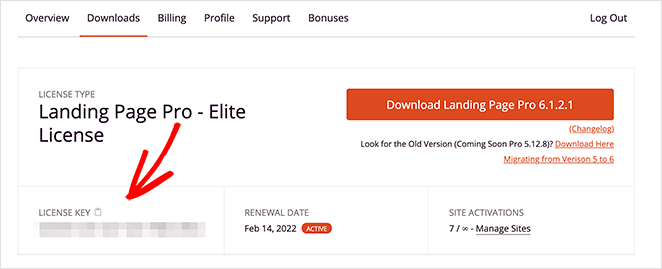
Şimdi, WordPress web sitenize gidin ve eklenti .zip dosyanızı yükleyin. Bunu daha önce hiç yapmadıysanız, bir WordPress eklentisi kurma ve etkinleştirme ile ilgili bu yararlı kılavuzu takip edebilirsiniz.
Ardından, SeedProd »Ayarlar sayfasına gidin ve daha önce kaydettiğiniz lisans anahtarını yapıştırın.
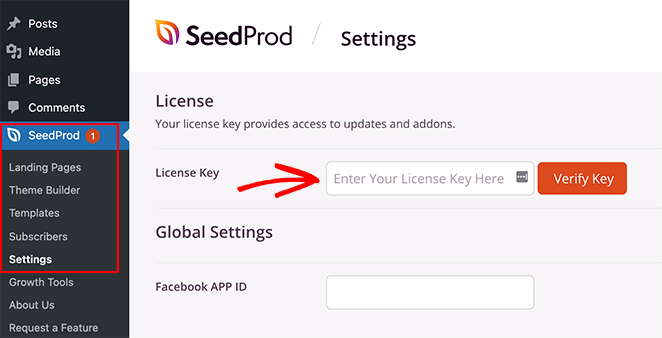
Bunu yaptıktan sonra Anahtarı Doğrula düğmesini tıklayın.
2. Adım. Bir Açılış Sayfası Şablonu Seçin
Bir sonraki adım için SeedProd » Açılış Sayfaları'na gidin ve Yeni Açılış Sayfası Ekle düğmesine tıklayın.
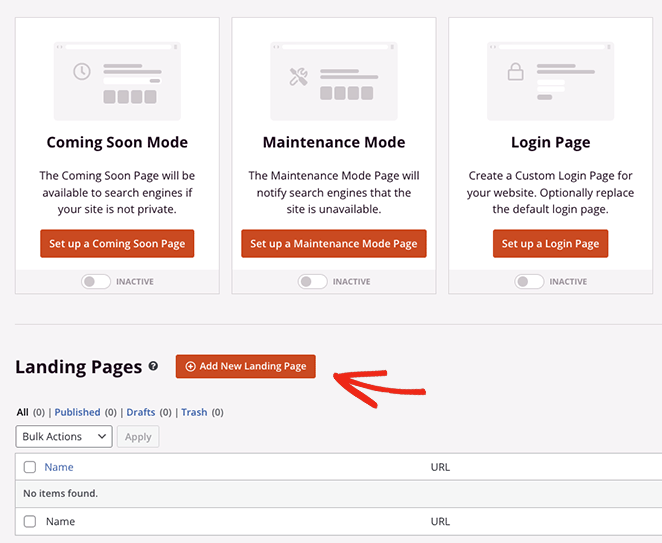
Bir sonraki ekranda, pazarlama kampanyalarınızın ihtiyaçlarına göre özelleştirebileceğiniz yüzlerce şablondan oluşan bir kitaplık göreceksiniz. Aramanızı daraltmak için filtreleri tıklamanız yeterlidir.
Örneğin, Lead Squeeze sekmesinde müşteri adayları oluşturmak için tasarlanmış açılış sayfası örneklerini bulabilirsiniz.
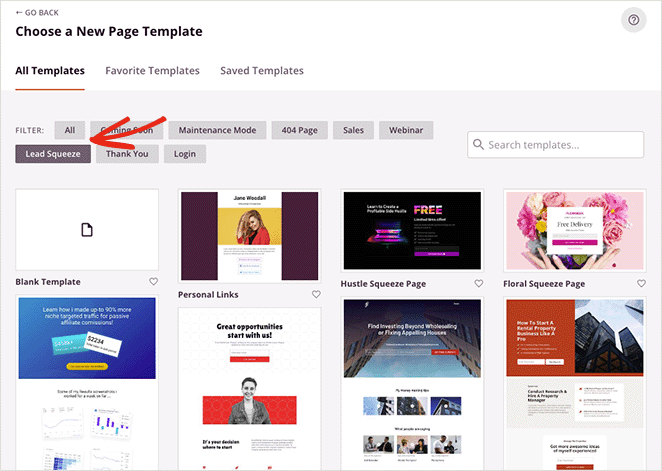
Beğendiğiniz bir tasarım bulduğunuzda, önizlemenin üzerine gelin ve onay işareti simgesini tıklayın.
Şimdi, açılış sayfanız için bir ad girmenizi isteyen bir açılır pencere göreceksiniz. Bunu daha sonra değiştirebilirsiniz, ancak kolayca tanıyabileceğiniz bir şey girmek en iyisidir.

Sayfanızın adını ve URL'sini girdikten sonra, Kaydet ve Sayfayı Düzenlemeye Başla'yı tıklayın.
Adım 3. Sayfanızı Özelleştirin
Bir sonraki ekranda, aşağıdaki tasarıma benzer bir düzen göreceksiniz:
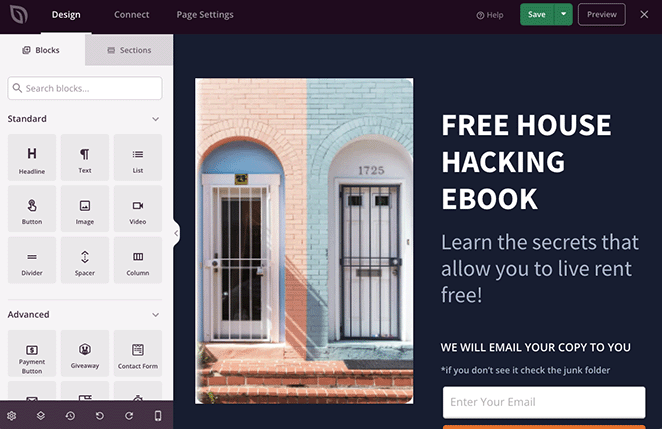
Sağda açılış sayfası şablonunuzun canlı bir önizlemesi olacak ve sol tarafta sayfaya sürükleyip bırakabileceğiniz bloklar olacak.
Açılış sayfası şablonunuzun herhangi bir bölümünü özelleştirmek çok kolaydır. Bu öğenin içeriğini değiştirmek için tasarımda herhangi bir yeri tıklamanız yeterlidir.
Örneğin, bir görsele tıklamak, ayarlarını açar ve Facebook Grubunuza daha uygun bir yedek yüklemenize izin verir.
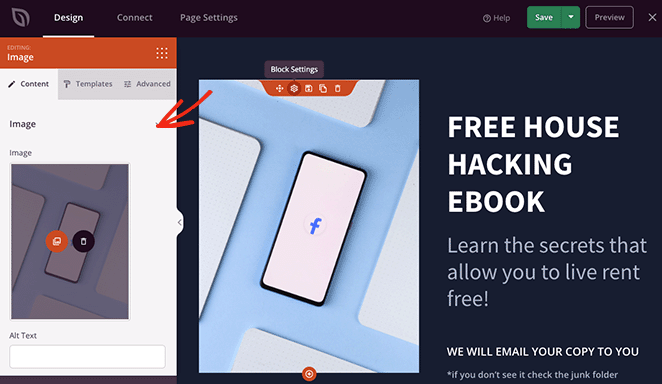
Sayfanızdaki metin yazarlığını değiştirmek için, başlıklar ve metin blokları da dahil olmak üzere herhangi bir metin öğesine doğrudan yazabilirsiniz.

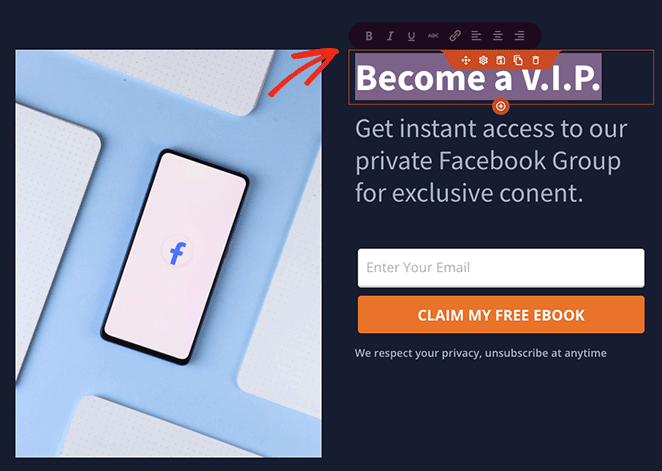
İnsanları gruba katılmaya teşvik etmek istediğimiz için, katılım formundan kurtulalım. Bunu yapmak için formun üzerine gelin ve silmek için çöp tenekesi simgesine tıklayın.
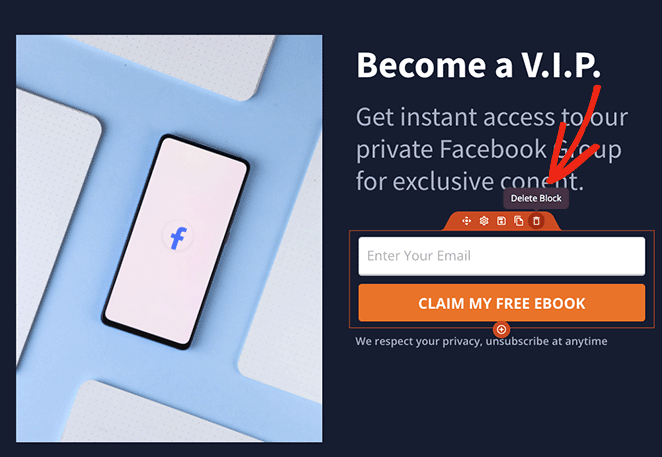
Bundan sonra Facebook grubumuza katılmak için kayıt formunu bir CTA düğmesiyle değiştireceğiz. Böylece sol taraftaki kenar çubuğundan Düğme bloğunu bulun ve tasarımınıza sürükleyin.
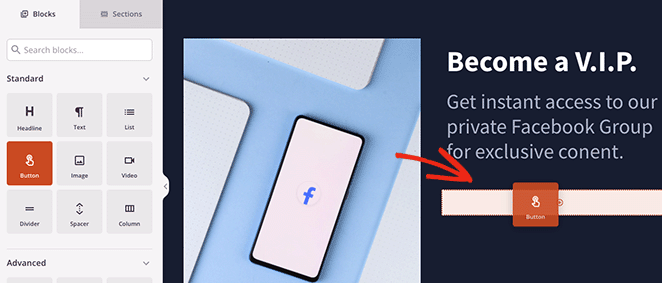
Artık düğme metnini, alt metnini, hizalamayı ve boyutunu değiştirebilir ve Facebook Grup bağlantınızı ekleyebilirsiniz.
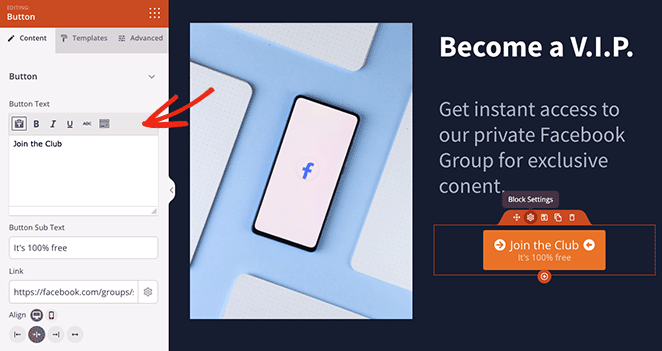
Font Awesome kitaplığında arama yaparak birkaç tıklamayla düğmeye simgeler bile ekleyebilirsiniz.
Açılış sayfanıza güvenilirlik katmak istiyorsanız, herkese açık Facebook içeriğini görüntülemek ve kullanıcılara oluşturduğunuz içeriğin önizlemesini vermek için Facebook Embed bloklarını kullanabilirsiniz.
Bunu, önce varsayılan şablondan resim sırasını silerek, ardından 2 sütunlu bir düzen seçerek yapacağız.
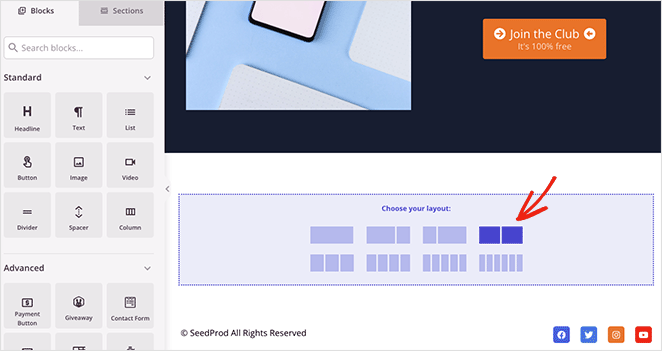
Ardından, Facebook Embed bloğunu bulun ve sütunlardan birine sürükleyin.
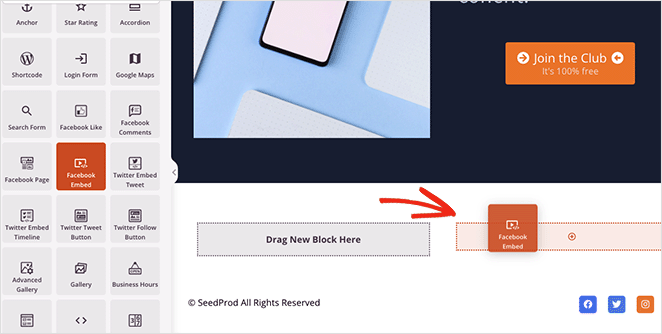
Engelleme ayarlarında bir gönderi, video veya yorum görüntüleme arasında seçim yapabilirsiniz. Ardından gönderi URL'sini yapıştırabilir ve hizalama ayarlarını değiştirebilirsiniz.
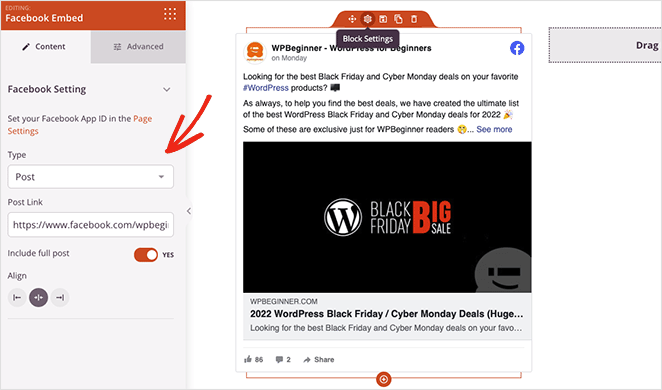
Daha fazla stil ayarına ihtiyacınız varsa, Gelişmiş sekmesine tıklamanız yeterlidir.
Şimdi açılış sayfanıza biraz sosyal kanıt ekleyelim. Mevcut grup üyelerinin incelemeleri ve referansları, potansiyel üyelerin katılmak istedikleri bir grup olup olmadığına karar vermelerine yardımcı olacaktır.
SeedProd'un Görüşler bloğu ile sosyal kanıt eklemek kolaydır. Sayfanıza sürükleyin ve ayarlara istediğiniz kadar yorum girin.
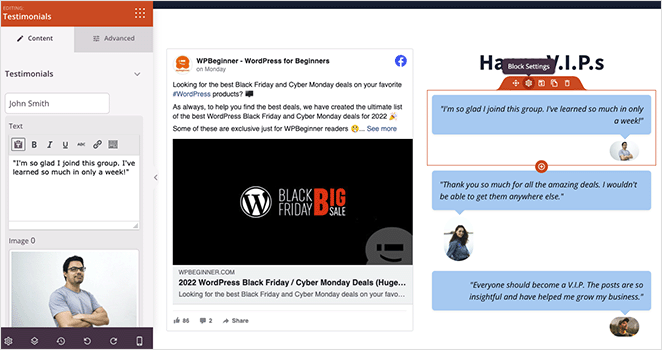
İsterseniz, bir referanslar kaydırıcısında birden çok yorumu göstermek için döngü ayarını etkinleştirebilirsiniz. Veya yığın halindeki incelemeleri tek bir sütunda görüntülemek için birden fazla referans bloğu ekleyebilirsiniz.
Sayfanızın içeriğinden memnun kaldığınızda, stili markanıza uyacak şekilde özelleştirebilirsiniz. Bunu yapmak için Global Ayarlar simgesini tıklayın, ardından tasarım seçeneklerinizi belirlemek için sekmelerden herhangi birini genişletin.
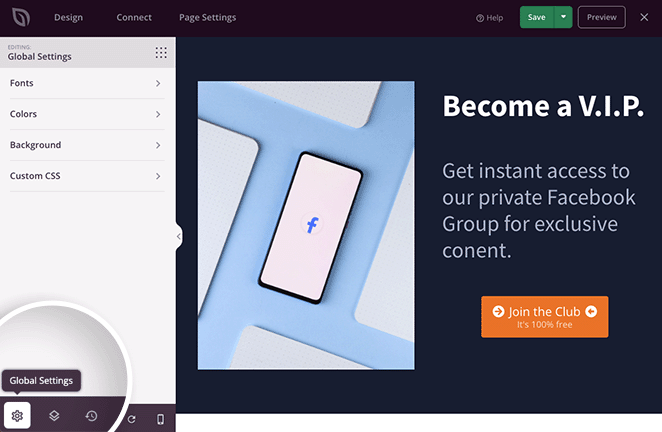
Örneğin, Arka Plan sekmesinde sayfanızın arka plan rengini değiştirebilir, arka plan fotoğrafı ekleyebilir ve hatta bir degrade seçebilirsiniz.
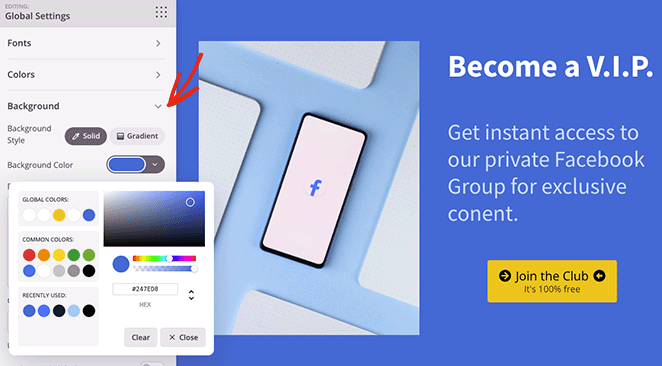
Ek olarak, Renk ve Yazı Tipleri sekmeleri, tüm sayfanız için geçerli olan renk şemalarını ve tipografi ayarlarını seçmenize olanak tanır. Bu, sizi her bloğu ayrı ayrı özelleştirme zorunluluğundan kurtarır.
Mobil cihazlarda her şeyin iyi görünüp görünmediğini görmek için alt araç çubuğundaki mobil simgesini de tıklayabilirsiniz.

Açılış sayfanızdan memnun olduğunuzda devam edin ve Kaydet düğmesini tıklayın.
4. Adım. Ayarlarınızı Yapılandırın
Şimdi yapılandırabileceğiniz bazı ayarlara bakalım, bu yüzden Sayfa Ayarları sekmesine tıklayın. Bu sayfada, sayfa adınızı ve URL'nizi değiştirebilir ve Facebook Uygulama Kimliğinizi girebilirsiniz.
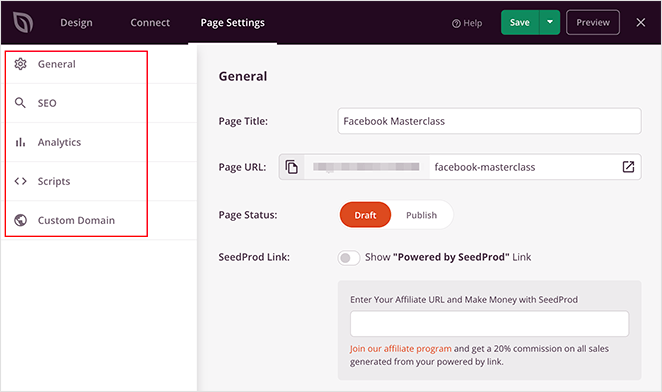
Ayrıca kurulu bir SEO eklentiniz varsa arama motoru optimizasyonu ayarlarınızı düzenleyebilir ve bir analitik eklentisi ile sayfanızın performansını izleyebilirsiniz.
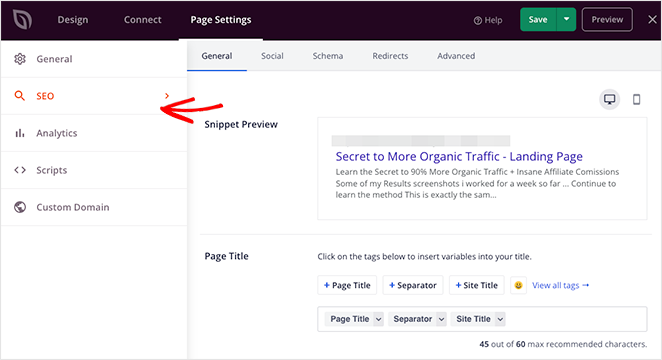
Komut Dosyaları alanı, izleme komut dosyalarını ve Facebook pikseliniz ve reklam yöneticisi komut dosyalarınız gibi diğer kodları girmenizi sağlar.
SeedProd'un Elite sürümünü kullanıyorsanız, sayfanıza ana web sitenizden ayrı bir özel alan adı vermenizi sağlayan Özel Alan ayarını göreceksiniz.
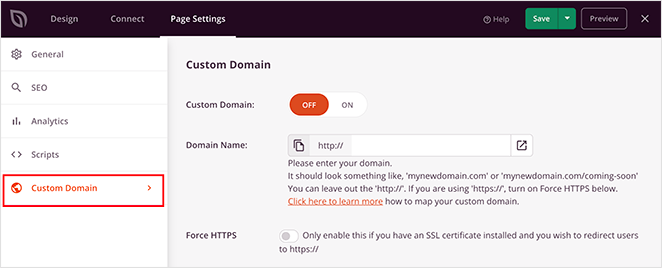
5. Adım. Facebook Grup Açılış Sayfanızı Yayınlayın
Sayfanızı özelleştirdikten ve ayarları ince ayar yaptıktan sonra, canlı yayına geçmeye hazırsınız. Sayfanızı yayınlamak, Kaydet düğmesini tıklayıp Yayınla düğmesine basmak kadar kolaydır.
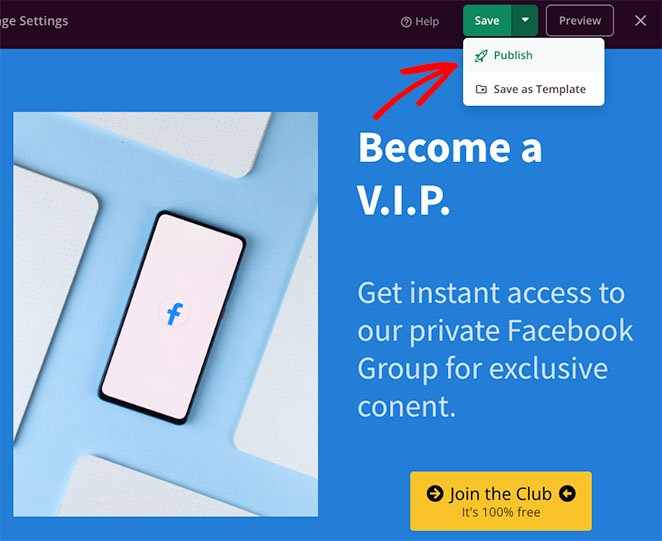
Artık yayınlanan sürüme gidebilir ve Facebook grubu açılış sayfanızı çalışırken görebilirsiniz.

Bu kadar!
Bu öğreticinin yardımıyla, artık bir geliştirici tutmadan bir Facebook grubu açılış sayfasının nasıl oluşturulacağını biliyorsunuz.
Hoşunuza gidebilecek diğer bazı yararlı öğreticiler şunlardır:
- Google Optimize A/B Testi Nasıl Çalıştırılır?
- Açılış Sayfası ve Mikro Site: Hangisi En İyisidir?
- İşletmeler İçin En İyi 17 WordPress Teması
Okuduğunuz için teşekkürler. İşinizi büyütmenize yardımcı olacak daha fazla yararlı içerik için lütfen bizi YouTube, Twitter ve Facebook'ta takip edin.